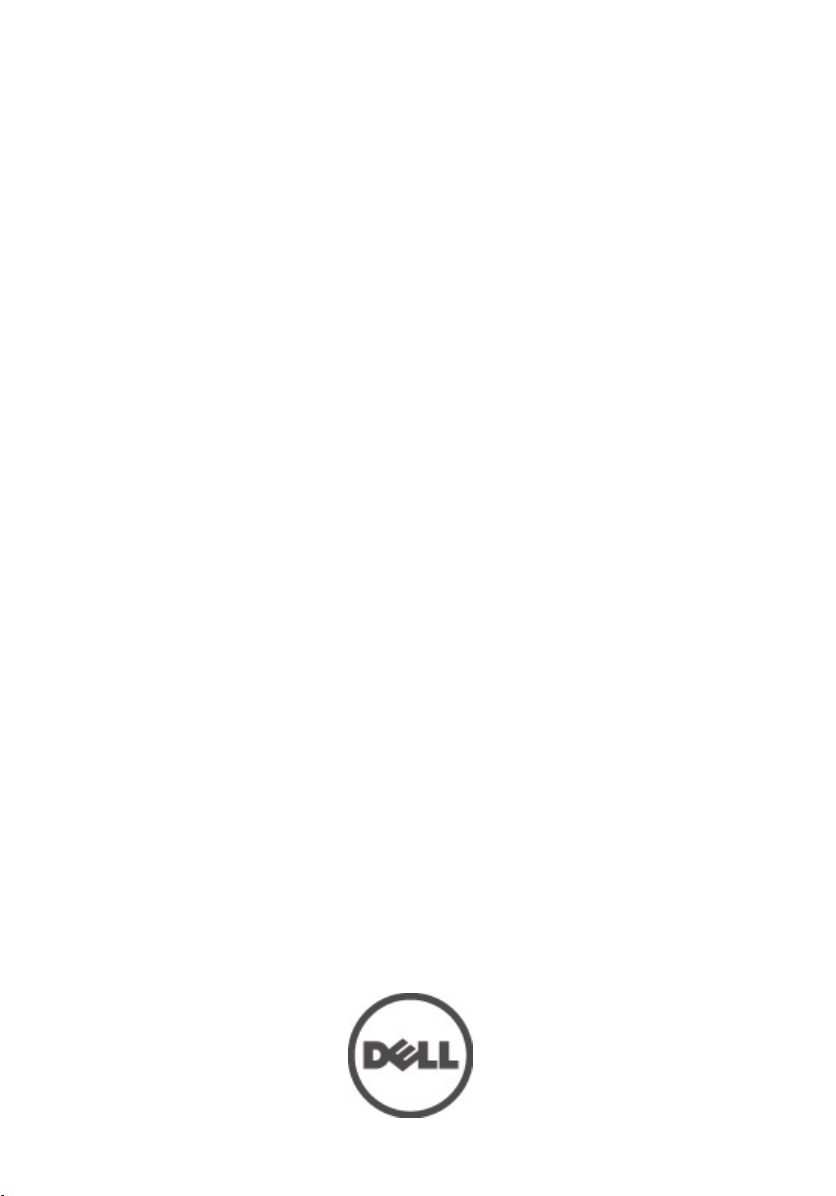
Dell™ Precision™ M4600 オーナーズマ
ニュアル
規制モデル P13F
規制タイプ P13F001
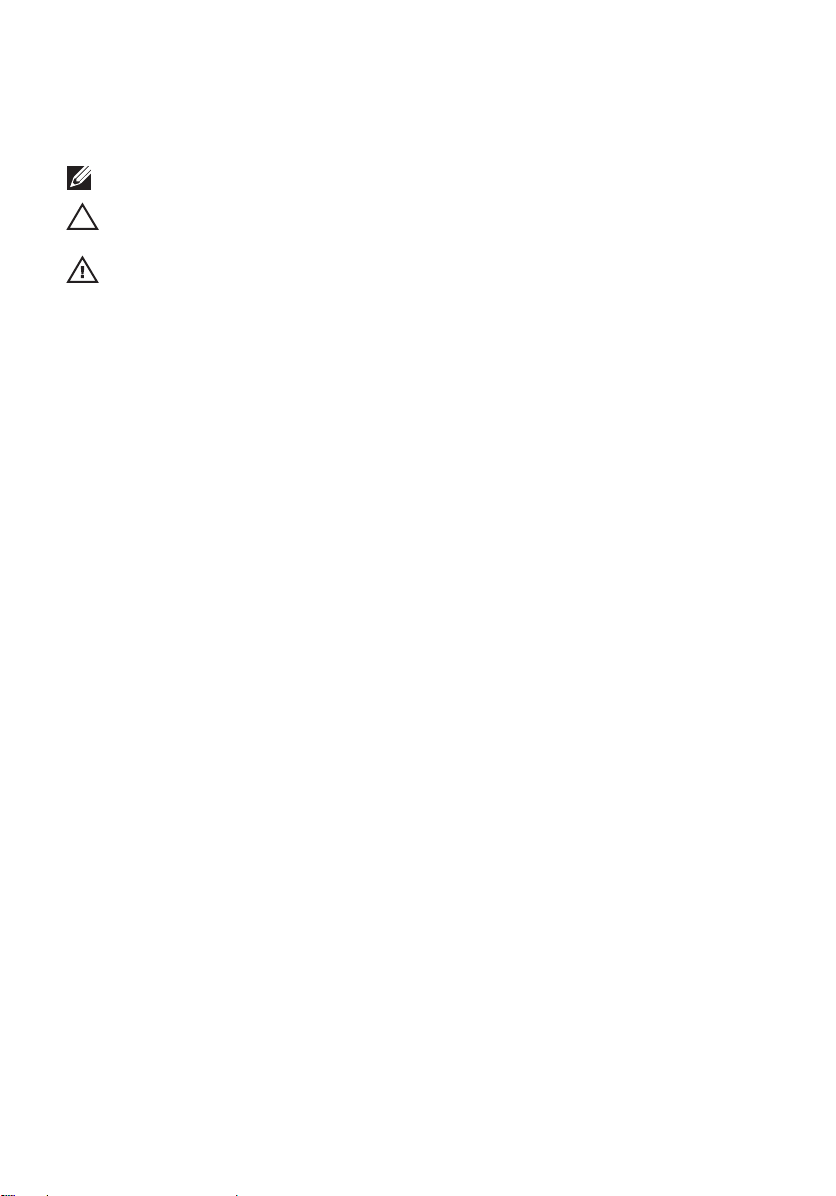
メモ、注意、警告
メモ: コンピュータを使いやすくするための重要な情報を説明しています。
注意: 手順に従わない場合、ハードウェア損傷やデータ損失 の可能性があることを
示しています。
警告: 物的損害、けが、または死亡の原因となる可能性があることを示していま
す。
この文書の情報は、事前の通知なく変更されることがあります。
© 2011 すべての著作権は Dell Inc. にあります。
Dell Inc. の書面による許可のない複製は、いかなる形態においても厳重に禁じられています。
本書で使用されている商標:
Latitude™、Latitude ON、™OptiPlex™、Vostro™、および Wi-Fi Catcher™ は Dell Inc. の商標です。Intel®、
Pentium®、Xeon®、Core™、Atom™、Centrino®、および Celeron® は米国およびその他の国における
Intel Corporation の登録商標または商標です。AMD® は Advanced Micro Devices, Inc. の登録商標、
AMD Opteron™、AMD Phenom™、AMD Sempron™、AMD Athlon™、ATI Radeon™、および ATI FirePro
は Advanced Micro Devices, Inc. の商標です。Microsoft®、Windows®、MS-DOS®、Windows Vista®、
Windows Vista スタートボタン、および Office Outlook® は米国および/またはその他の国における
Microsoft Corporation の商標または登録商標です。Blu-ray Disc™ は Blu-ray Disc Association(BDA)
が所有する商標で、ディスクおよびプレーヤーで使用するライセンスを取得しています。
Bluetooth
を取得ライセンスのもとに使用しています。Wi-Fi
の登録商標です。
商標または製品の権利を主張する事業体を表すためにその他の商標および社名が使用されている
ことがあります。それらの商標や会社名は、一切 Dell Inc. に帰属するものではありません。
®
の文字マークは Bluetooth
Dell™、DELL ロゴ、Dell Precision™、Precision ON™、ExpressCharge™、
™
®
SIG, Inc.
が所有する登録商標で、Dell Inc. はそのようなマーク
®
は Wireless Ethernet Compatibility Alliance, Inc.
2011–06
Rev. A00
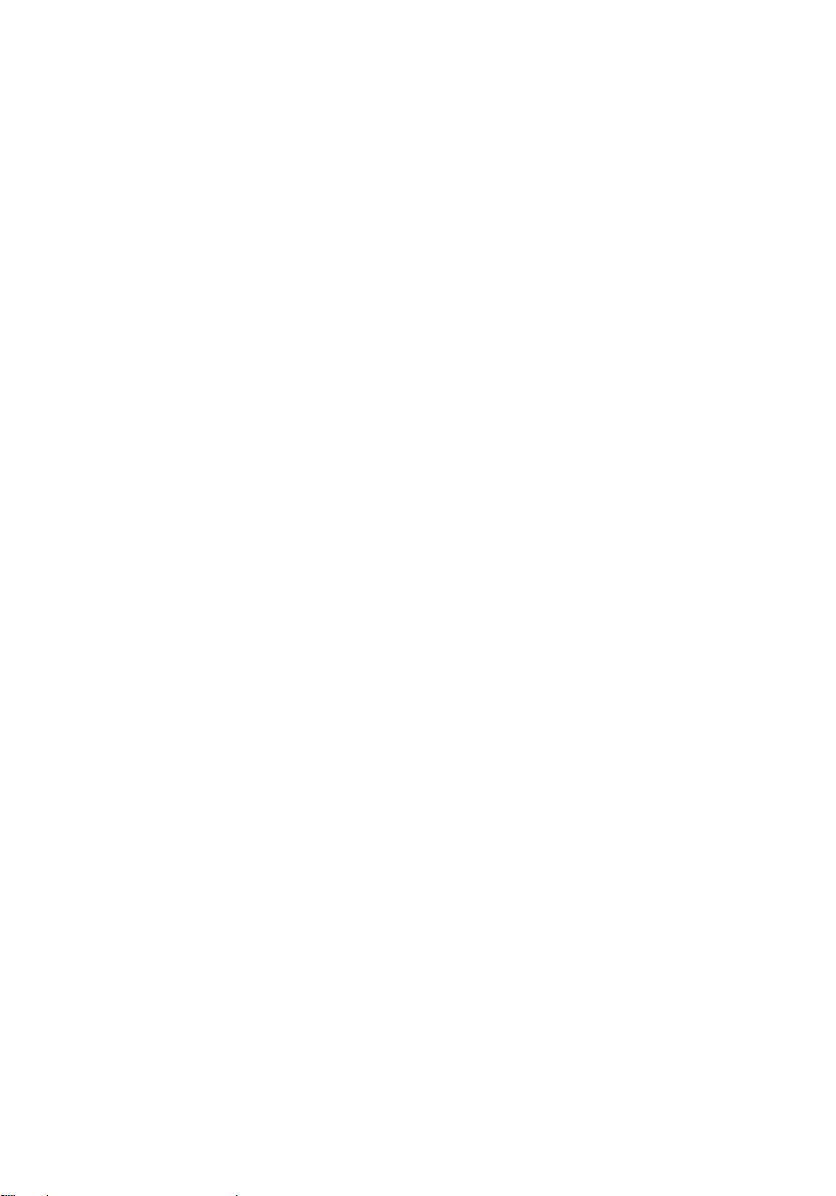
目次
メモ、注意、警告......................................................................................2
章 1: コンピューター内部の作業..........................................................9
コンピューター内部の作業を始める前に..................................................................9
奨励するツール............................................................................................................10
コンピューターの電源を切る....................................................................................11
コンピューター内部の作業を終えた後に................................................................11
章 2: SD(Secure Digital)カードスロット.......................................13
SD(Secure Digital)カードの取り外し.....................................................................13
SD(Secure Digital)カードの取り付け.....................................................................14
章 3: ExpressCard........................................................................................15
ExpressCard の取り外し...............................................................................................15
ExpressCard の取り付け...............................................................................................15
章 4: バッテリー........................................................................................17
バッテリーの取り外し................................................................................................17
バッテリーの取り付け................................................................................................17
章 5: SIM(加入者識別モジュール)カード...................................19
SIM(加入者識別モジュール)カードの取り外し.................................................19
SIM(加入者識別モジュール)カードの取り付け.................................................20
章 6: Bluetooth カード..............................................................................21
Bluetooth カードの取り外し........................................................................................21
Bluetooth カードの取り付け........................................................................................22
章 7: ベースカバー...................................................................................23
ベースカバーの取り外し............................................................................................23
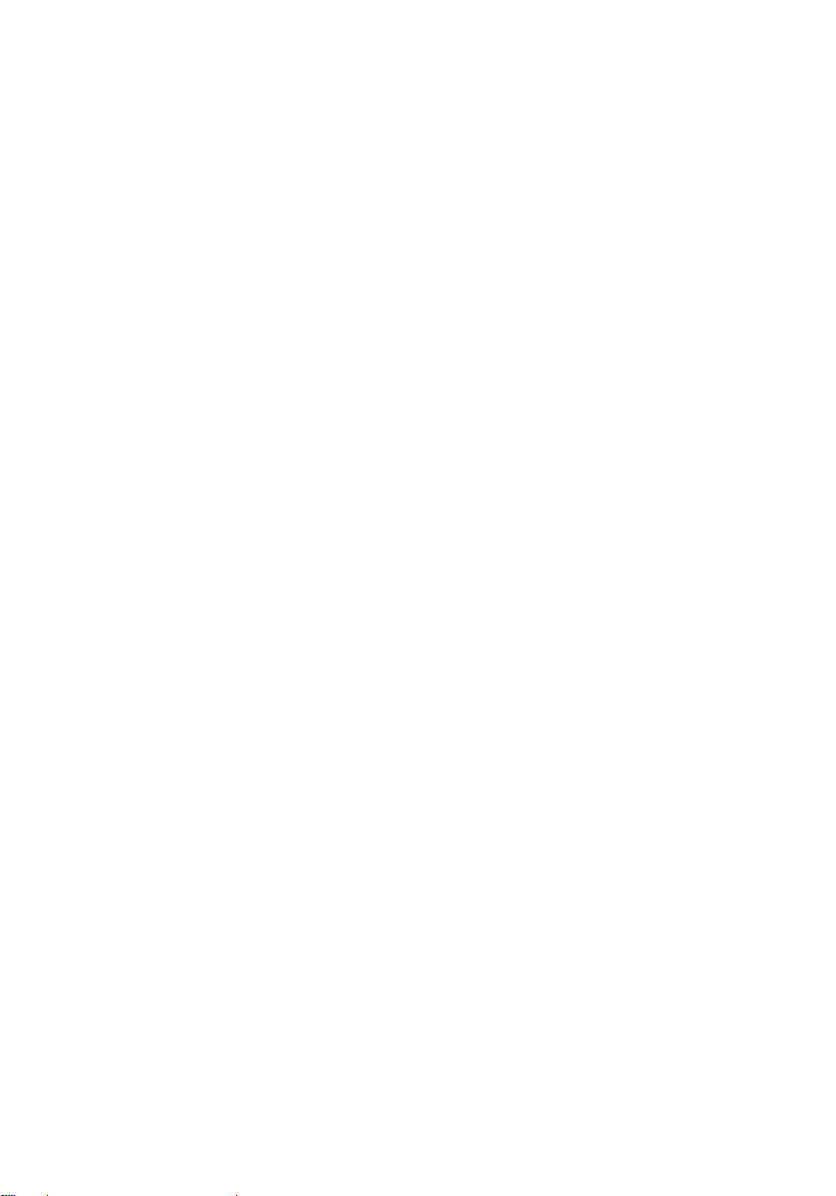
ベースカバーの取り付け............................................................................................24
章 8: キーボードトリム..........................................................................25
キーボードトリムの取り外し....................................................................................25
キーボードトリムの取り付け....................................................................................26
章 9: キーボード........................................................................................27
キーボードの取り外し................................................................................................27
キーボードの取り付け................................................................................................29
章 10: オプティカルドライブ...............................................................31
オプティカルドライブの取り外し............................................................................31
オプティカルドライブの取り付け............................................................................32
章 11: ハードドライブ.............................................................................33
ハードドライブの取り外し........................................................................................33
ハードドライブの取り付け........................................................................................35
章 12: WLAN(ワイヤレスローカルエリアネットワーク)カ
ード...............................................................................................................37
WLAN(ワイヤレスローカルエリアネットワーク)カードの取り外し.............37
WLAN(ワイヤレスローカルエリアネットワーク)カードの取り付け.............38
章 13: WWAN(ワイヤレスワイドエリアネットワーク)カ
ード...............................................................................................................39
WWAN(ワイヤレスワイドエリアネットワーク)カードの取り外し...............39
WWAN(ワイヤレスワイドエリアネットワーク)カードの取り付け...............40
章 14: プライマリメモリ........................................................................41
プライマリメモリの取り外し....................................................................................41
プライマリメモリの取り付け....................................................................................42
章 15: セカンダリメモリ........................................................................43
セカンダリメモリの取り外し....................................................................................43
セカンダリメモリの取り付け....................................................................................44
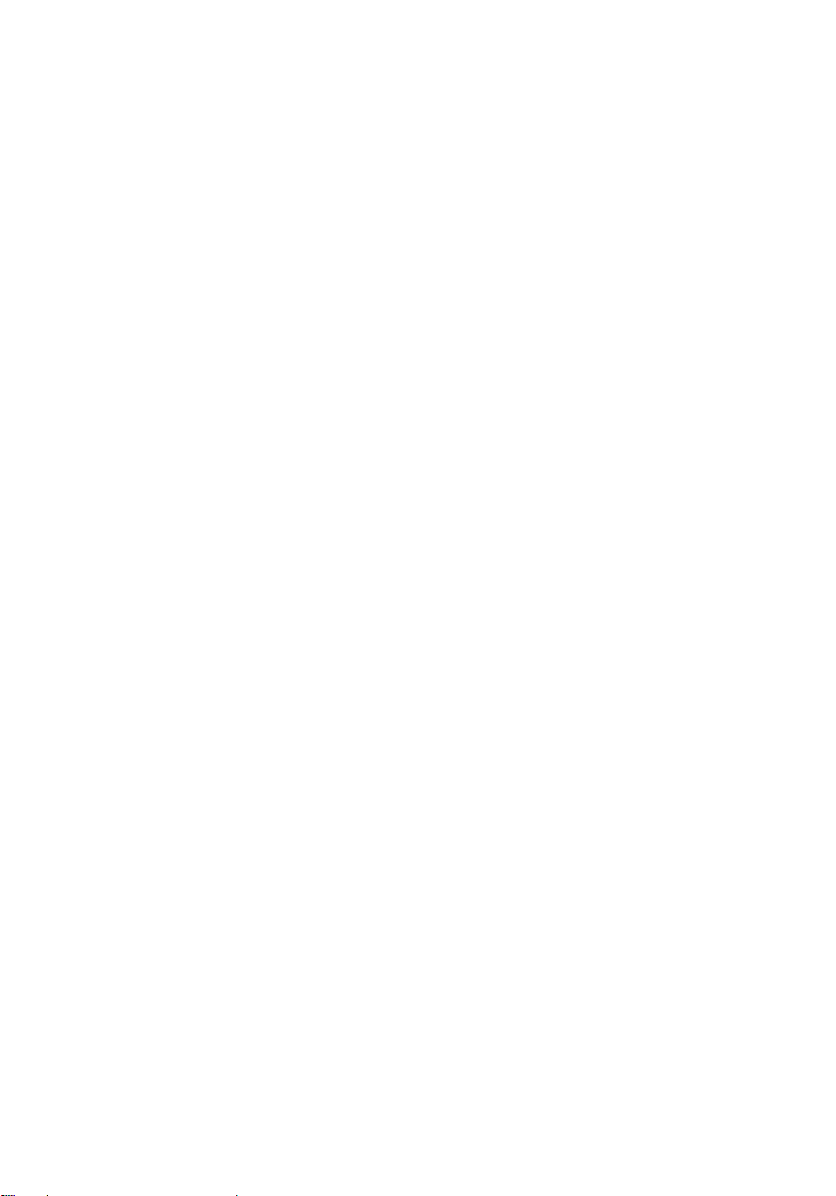
章 16: CPU ファン......................................................................................45
CPU ファンの取り外し................................................................................................45
CPU ファンの取り付け................................................................................................46
章 17: グラフィックスカードファン..................................................47
グラフィックスカードファンの取り外し................................................................47
グラフィックスカードファンの取り付け ...............................................................48
章 18: コイン型電池.................................................................................49
コイン型電池の取り外し............................................................................................49
コイン型電池の取り付け............................................................................................50
章 19: パームレスト.................................................................................51
パームレストの取り外し............................................................................................51
パームレストの取り付け............................................................................................56
章 20: CPU およびヒートシンク...........................................................57
CPU ヒートシンクの取り外し....................................................................................57
CPU ヒートシンクの取り付け....................................................................................58
章 21: プロセッサー.................................................................................59
プロセッサーの取り外し............................................................................................59
プロセッサーの取り付け............................................................................................60
章 22: グラフィックスカードヒートシンク....................................61
グラフィックスカードヒートシンクの取り外し....................................................61
グラフィックスカードヒートシンクの取り付け....................................................63
章 23: グラフィックスカード...............................................................65
グラフィックスカードの取り外し............................................................................65
グラフィックスカードの取り付け............................................................................66
章 24: ExpressCard モジュール..............................................................67
ExpressCard モジュールの取り外し...........................................................................67
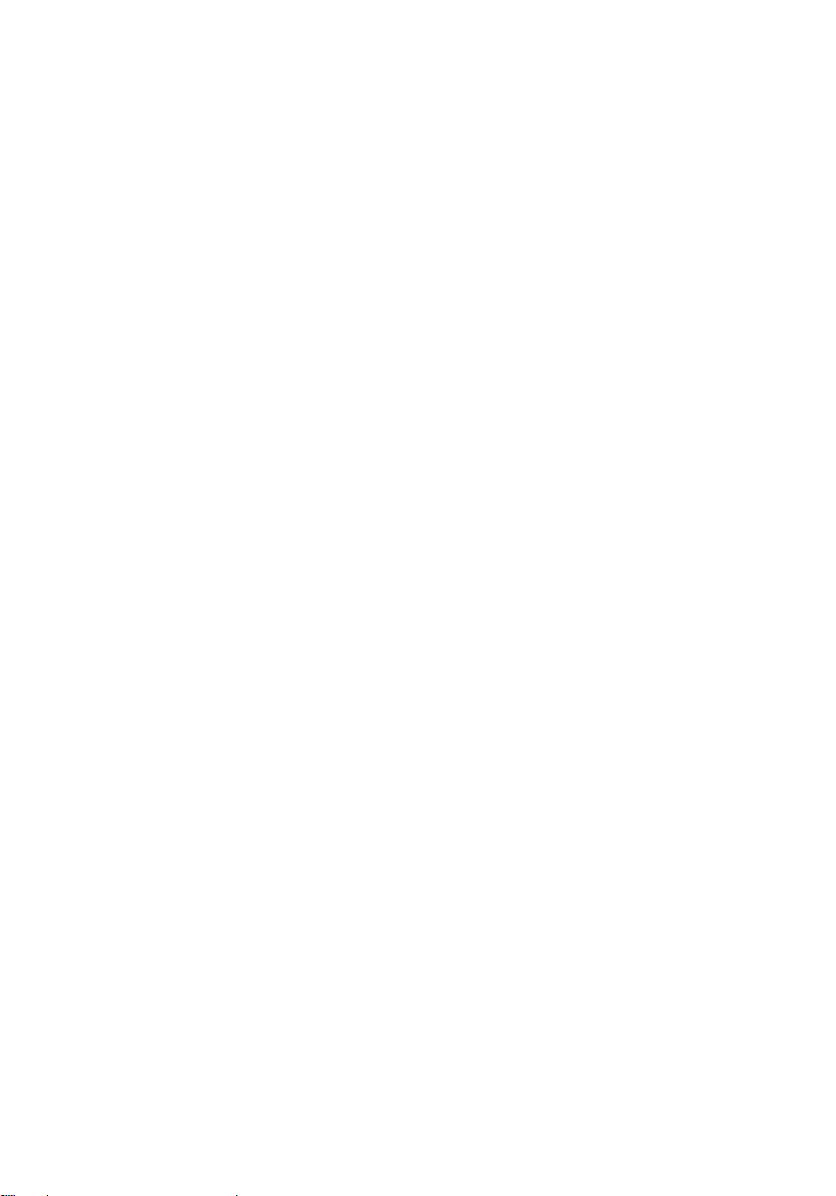
ExpressCard モジュールの取り付け...........................................................................68
章 25: 入力/出力ボード............................................................................69
入力/出力ボードの取り外し.......................................................................................69
入力/出力ボードの取り付け.......................................................................................70
章 26: DC 入力ジャック...........................................................................71
DC 入力ジャックの取り外し.......................................................................................71
DC 入力ジャックの取り付け.......................................................................................73
章 27: ディスプレイアセンブリ...........................................................75
ディスプレイアセンブリの取り外し........................................................................75
ディスプレイアセンブリの取り付け........................................................................79
章 28: システム基板.................................................................................81
システム基板の取り外し............................................................................................81
システム基板の取り付け............................................................................................85
章 29: タッチスクリーンディスプレイベゼル................................87
タッチスクリーンディスプレイベゼルの取り外し................................................87
タッチスクリーンディスプレイベゼルの取り付け................................................89
章 30: タッチスクリーンディスプレイパネル................................91
RGB ディスプレイパネルの取り外し........................................................................91
RGB ディスプレイパネルの取り付け........................................................................94
タッチスクリーンディスプレイパネルの取り外し................................................94
タッチスクリーンディスプレイパネルの取り付け................................................98
章 31: ディスプレイベゼル....................................................................99
タッチスクリーン以外のディスプレイベゼルの取り外し...................................99
タッチスクリーン以外のディスプレイベゼルの取り付け.................................100
章 32: ディスプレイパネル..................................................................101
タッチスクリーン以外のディスプレイパネルの取り外し.................................101
タッチスクリーン以外のディスプレイパネルの取り付け.................................103
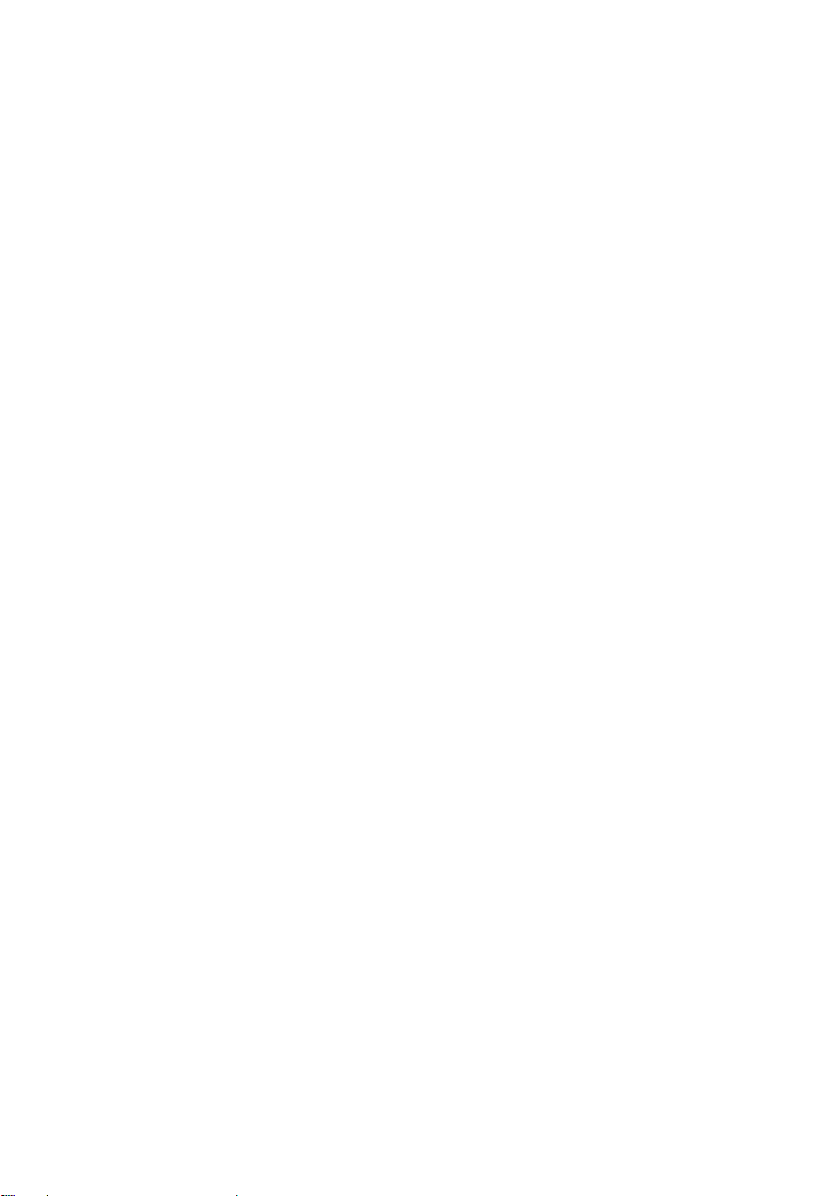
章 33: カメラ.............................................................................................105
カメラの取り外し......................................................................................................105
カメラの取り付け......................................................................................................106
章 34: ディスプレイヒンジキャップタワー..................................107
ディスプレイヒンジキャップタワーの取り外し..................................................107
ディスプレイヒンジキャップタワーの取り付け..................................................109
章 35: LVDS(低電圧差動信号)カメラケーブル.........................111
LVDS(低電圧差動信号)カメラケーブルの取り外し.........................................111
LVDS(低電圧差動信号)カメラケーブルの取り付け.........................................112
RGB LVDS(低電圧差動信号)ケーブルの取り外し.............................................112
RGB LVDS(低電圧差動信号)ケーブルの取り付け.............................................114
RGB カメラケーブルの取り外し..............................................................................114
RGB カメラケーブルの取り付け..............................................................................116
章 36: 仕様.................................................................................................117
技術仕様.......................................................................................................................117
章 37: セットアップユーティリティ................................................123
セットアップユーティリティ概要..........................................................................123
セットアップユーティリティの起動......................................................................123
セットアップユーティリティのメニューオプション..........................................123
章 38: Diagnostics(診断)...................................................................137
デバイスステータスライト......................................................................................137
バッテリーステータスライト..................................................................................137
Diagnostics(診断)...................................................................................................137
章 39: デルへのお問い合わせ.............................................................141
デルへのお問い合わせ .............................................................................................141
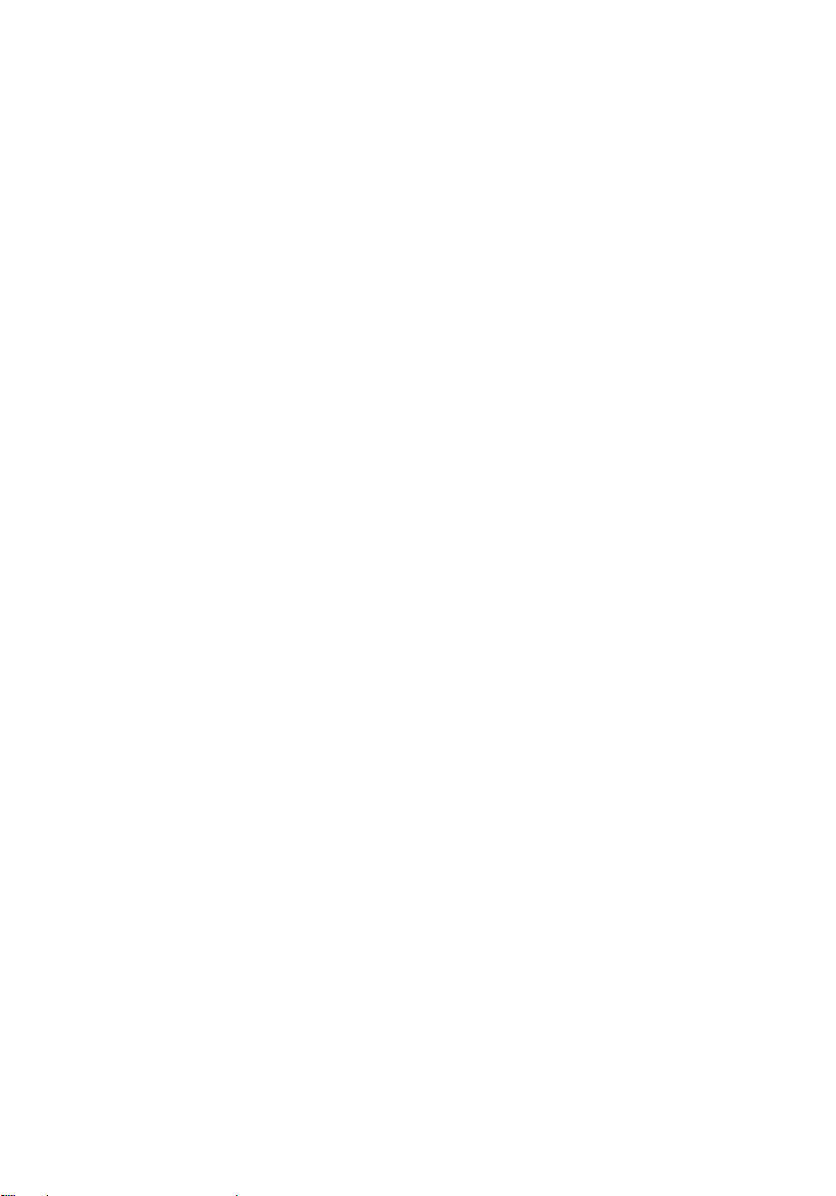
8
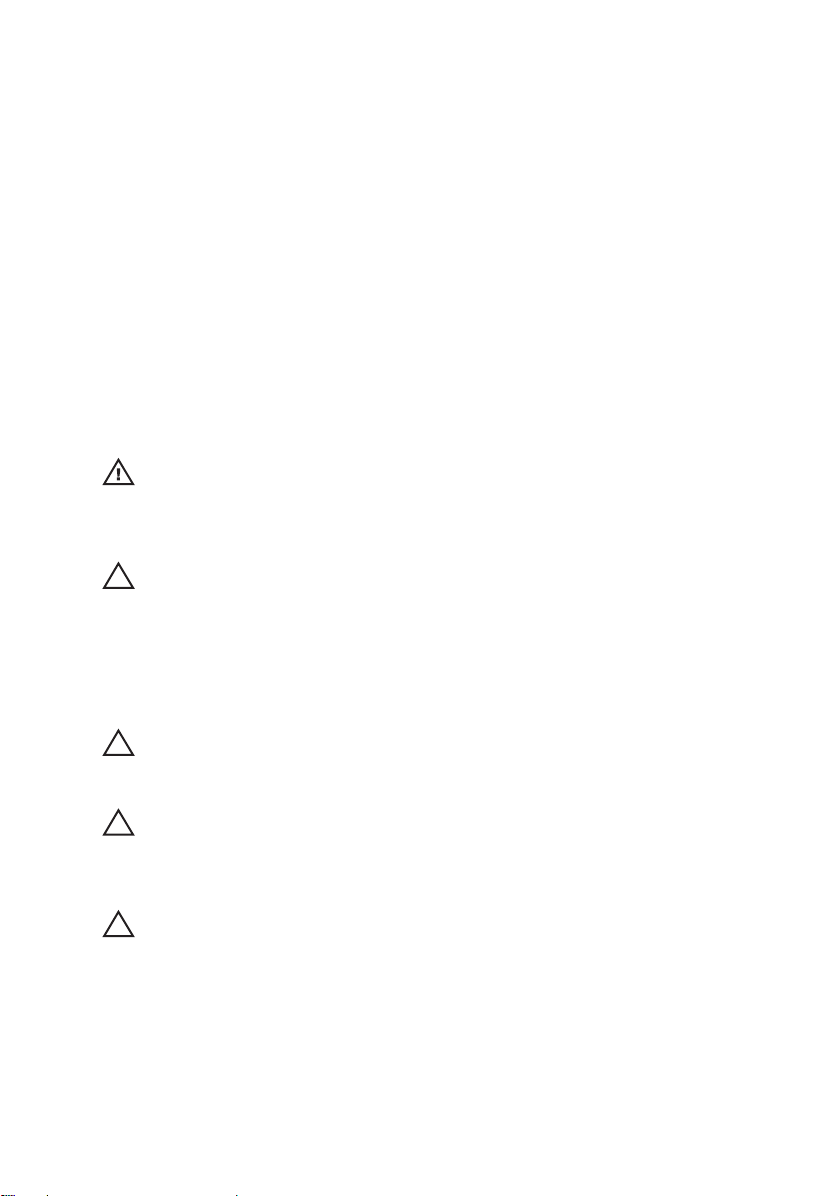
コンピューター内部の作業 1
コンピューター内部の作業を始める前に
コンピューターの損傷を防ぎ、ユーザー個人の安全を守るため、以下の
安全に関するガイドラインに従ってください。特記がない限り、本ドキ
ュメントに記載される各手順は、以下の条件を満たしていることを前提
とします。
• 「コンピュータ内部の作業を始める」の手順に従いました。
• コンピューターに同梱の「安全に関する情報」を読んでいること。
• コンポーネントは交換可能であり、別売りの場合は取り外しの手順を
逆順に実行すれば、取り付け可能であること。
警告: コンピューター内部の作業を始める前に、コンピューターに付属の
「安全に関する情報」に目を通してください。安全に関するベストプラクテ
ィスについては、規制コンプライアンスに関するホームページ
(www.dell.com/regulatory_compliance)を参照してください。
注意: 修理作業の多くは、認定されたサービス技術者のみが行うことができ
ます。製品マニュアルで許可されている範囲に限り、またはオンラインサ
ービスもしくはテレホンサービスとサポートチームの指示によってのみ、
トラブルシューティングと簡単な修理を行うようにしてください。デルで
認められていない修理による損傷は、保証の対象となりません。製品に付
属のマニュアルに記載されている安全上の注意をよく読んで、その指示に
従ってください。
注意: 静電気放電を避けるため、静電気防止用リストバンドを使用したり、
定期的にコンピューターの裏面にあるコネクターなどの塗装されていない
金属面に触れ、静電気を除去します。
注意: コンポーネントおよびカードは丁寧に取り扱ってください。コンポ
ーネント、またはカードの接触面に触らないでください。カードは端、ま
たは金属のマウンティングブラケットを持ってください。プロセッサーな
どのコンポーネントはピンではなく、端を持ってください。
注意: ケーブルを外す場合は、ケーブルのコネクターかプルタブを持って引
き、ケーブル自体を引っ張らないでください。コネクターにロッキングタ
ブが付いているケーブルもあります。この場合、ケーブルを外す前にロッ
キングタブを押さえてください。コネクターを引き抜く場合、コネクター
ピンが曲がらないように、均一に力をかけてください。また、ケーブルを
接続する前に、両方のコネクターが同じ方向を向き、きちんと並んでいる
ことを確認してください。
9
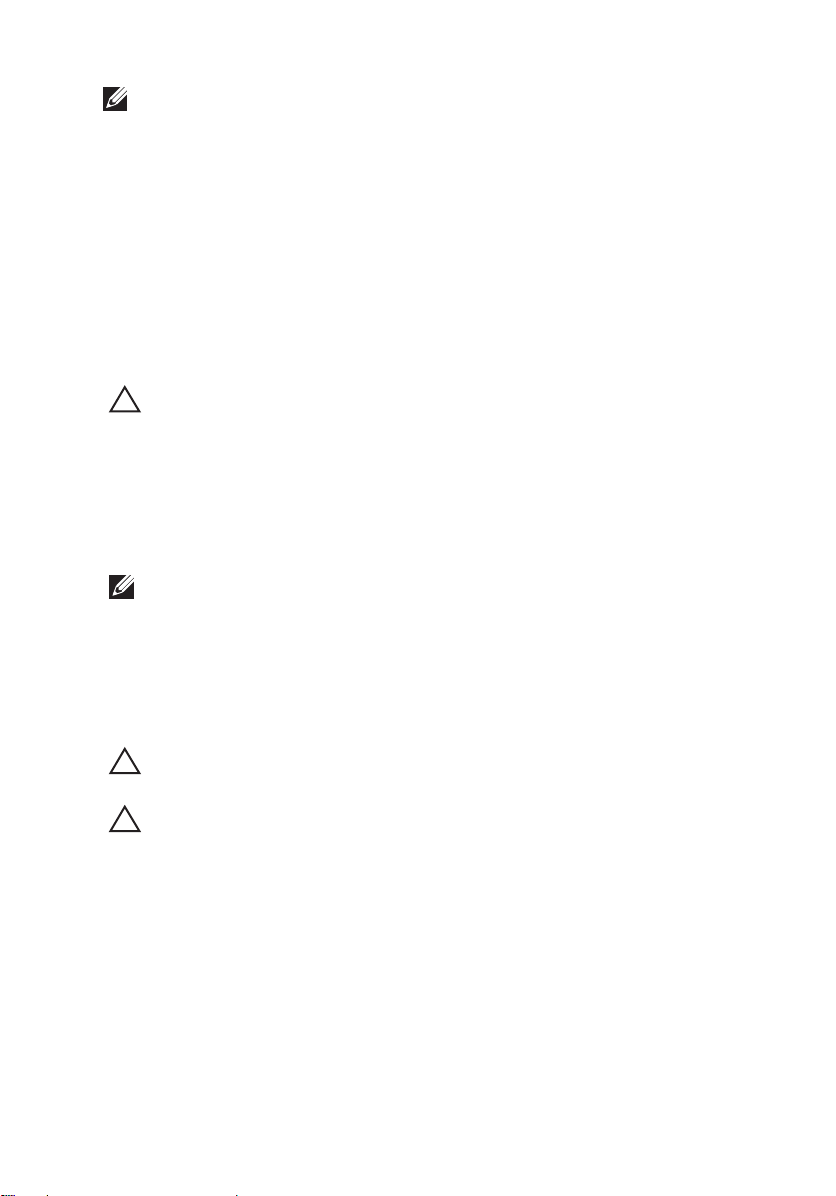
メモ: お使いのコンピューターの色および一部のコンポーネントは、本文書
で示されているものと異なる場合があります。
コンピューターの損傷を防ぐため、コンピューター内部の作業を始める
前に、次の手順を実行します。
コンピューターのカバーに傷がつかないように、作業台が平らであ
1.
り、汚れていないことを確認します。
2. コンピューターの電源を切ります(「
コンピューターの電源を切る
を参照)。
コンピュータがオプションのメディアベースまたはバッテリースラ
3.
イスなど、ドッキングデバイス(ドック)に接続されている場合、
ドックから外します。
注意: ネットワークケーブルを取り外すには、まずケーブルのプラグをコン
ピューターから外し、次にケーブルをネットワークデバイスから外します。
コンピューターからすべてのネットワークケーブルを外します。
4.
コンピューター、および取り付けられているすべてのデバイスをコ
5.
ンセントから外します。
ディスプレイを閉じ、平らな作業台の上でコンピュータを裏返しま
6.
す。
メモ: システム基板の損傷を防ぐため、コンピュータ内部の作業を行う前に
メインバッテリーを取り外してください。
7. メインバッテリーを取り外します(
コンピュータを表向きにします。
8.
ディスプレイを開きます。
9.
電源ボタンを押して、システム基板の静電気を除去します。
10.
注意: 感電防止のため、ディスプレイを開く前に必ず、コンピュータの電源
プラグをコンセントから抜いてください。
バッテリー
参照)。
」
注意: コンピューターの内部に触れる前に、コンピューターの裏面など塗装
されていない金属面に触れ、静電気を除去します。作業中は定期的に塗装
されていない金属面に触れ、内部コンポーネントを損傷する恐れのある静
電気を放出してください。
11. 適切なスロットから、取り付けられている ExpressCards または Smart
Cards を取り外します。
奨励するツール
この文書で説明する操作には、以下のようなツールが必要です。
• 細めのマイナスドライバー
10
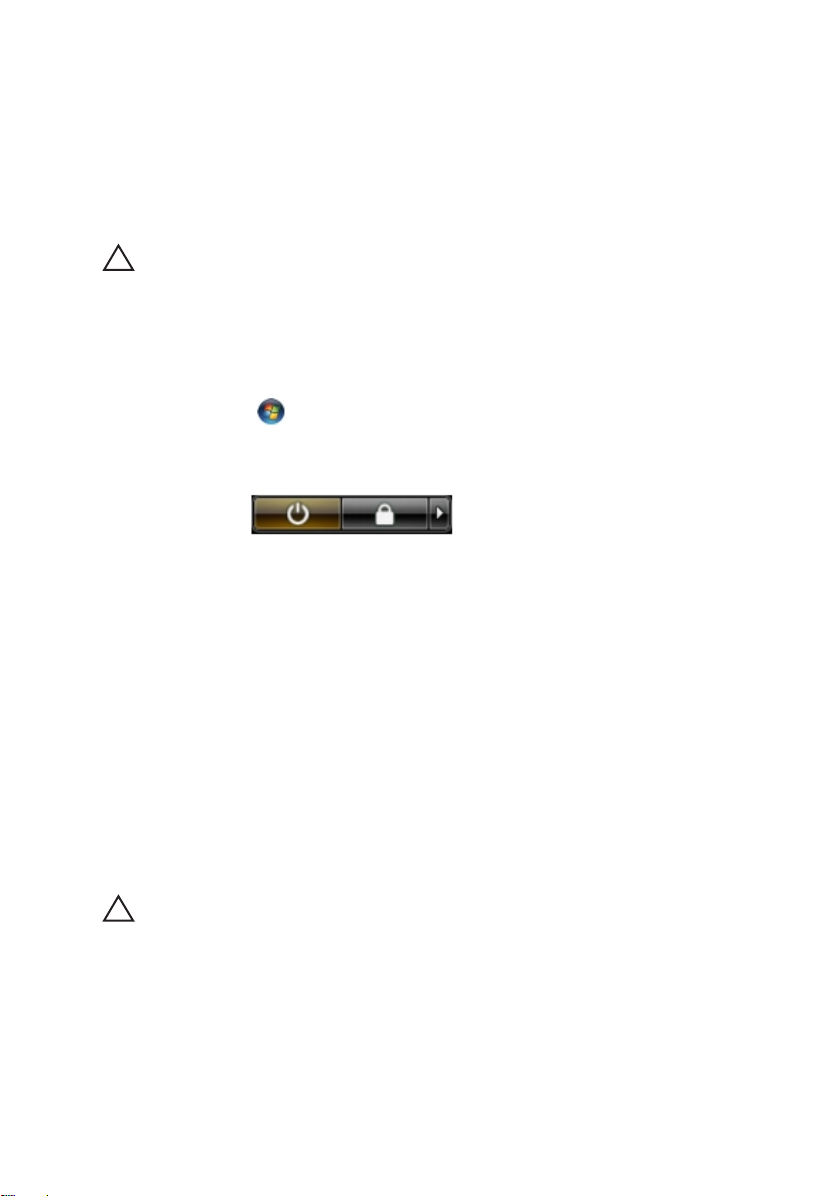
• #0 プラスドライバ
• #1 プラスドライバ
• 小型のプラスチックスクライブ
• フラッシュ BIOS アップデートプログラムの CD
コンピューターの電源を切る
注意: データの損失を防ぐため、開いているすべてのファイルを保存して閉
じ、実行中のすべてのプログラムを終了してから、コンピューターの電源
を切ります。
オペレーティングシステムをシャットダウンします。
1.
• Windows Vista の場合:
スタート をクリックします。以下に示すようにスタートメニ
ューの右下の矢印をクリックし、シャットダウンをクリックしま
す。
• Windows XP の場合:
スタート → 終了オプション → 電源を切る の順にクリックしま
す。オペレーティングシステムのシャットダウンプロセスが完
了したら、コンピューターの電源が切れます。
コンピューターと取り付けられているデバイスすべての電源が切れ
2.
ていることを確認します。オペレーティングシステムをシャットダ
ウンしてもコンピューターとデバイスの電源が自動的に切れない場
合、電源ボタンを約 4 秒間押したままにして電源を切ります。
コンピューター内部の作業を終えた後に
交換(取り付け)作業が完了したら、コンピューターの電源を入れる前
に、外付けデバイス、カード、ケーブルなどを接続したか確認してくだ
さい。
注意: コンピュータを損傷しないために、この特定の Dell コンピュータのた
めに設計されたバッテリーのみを使用します。他の Dell コンピュータのた
めに設計されたバッテリーは使用しないでください。
ポートレプリケーター、バッテリースライス、メディアベースなど
1.
の外部デバイスを接続し、ExpressCard などのカードを交換します。
電話線、またはネットワークケーブルをコンピューターに接続しま
2.
す。
11
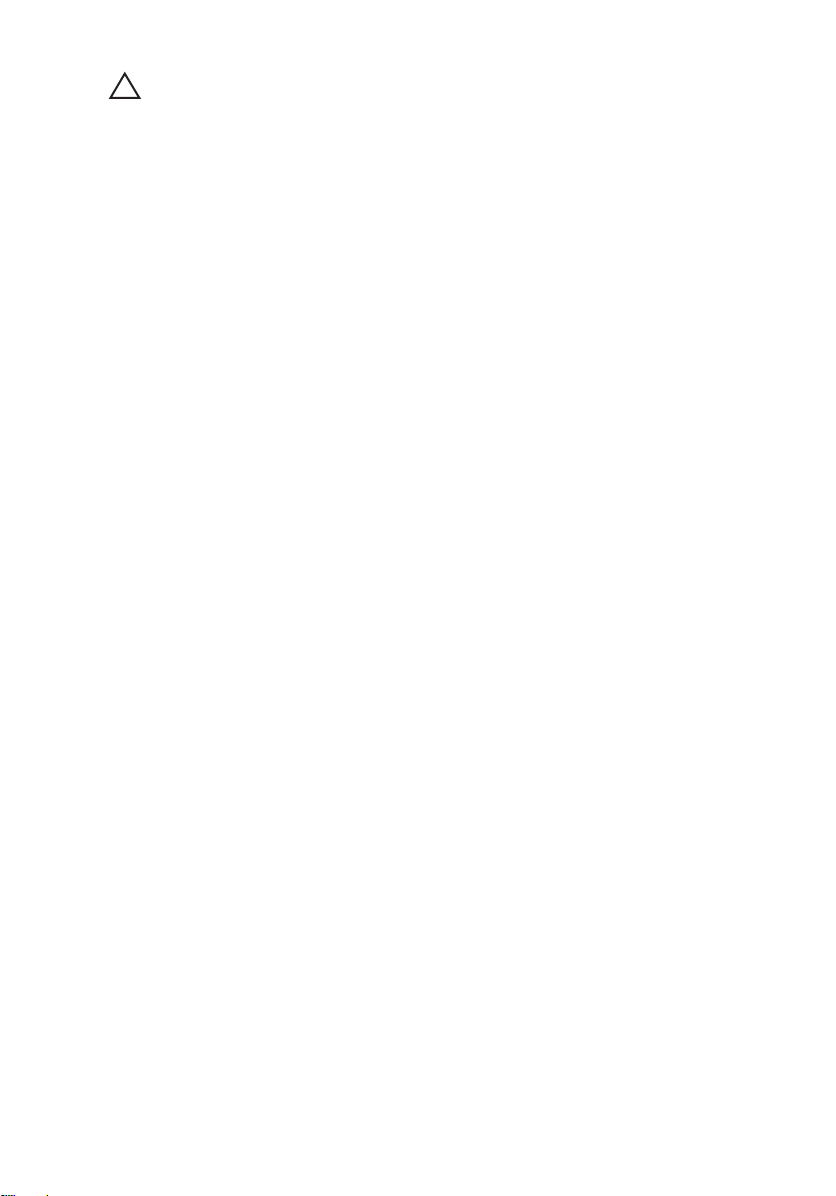
注意: ネットワークケーブルを接続するには、まずケーブルをネットワーク
デバイスに差し込み、次にコンピューターに差し込みます。
バッテリーを取り付けます。
3.
コンピューター、および取り付けられているすべてのデバイスをコ
4.
ンセントに接続します。
コンピューターの電源を入れます。
5.
12
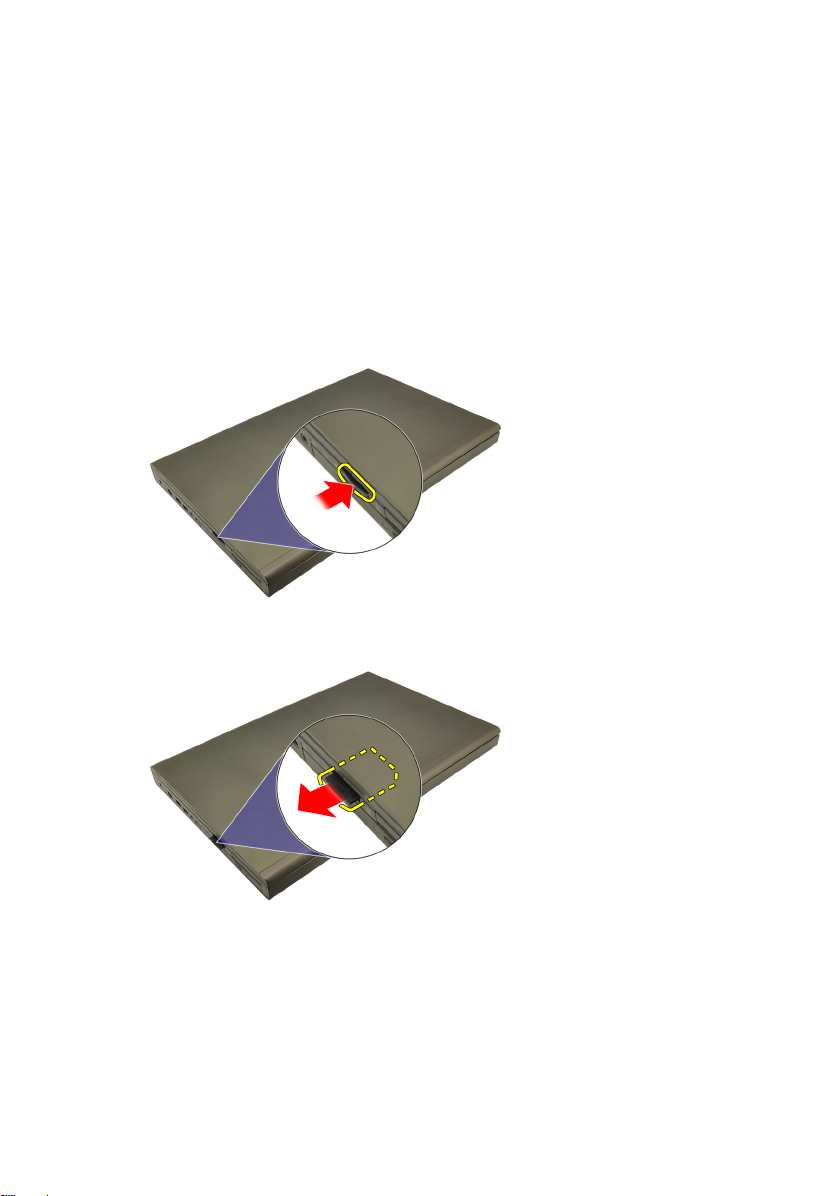
SD(Secure Digital)カードスロッ
ト 2
SD(Secure Digital)カードの取り外し
1.
「コンピューター内部の作業を始める前に」
2. SD(Secure Digital)メモリカードを押して、取り外します。
3. SD メモリカードをスライドさせて、コンピューターから取り出しま
す。
の手順に従います。
13
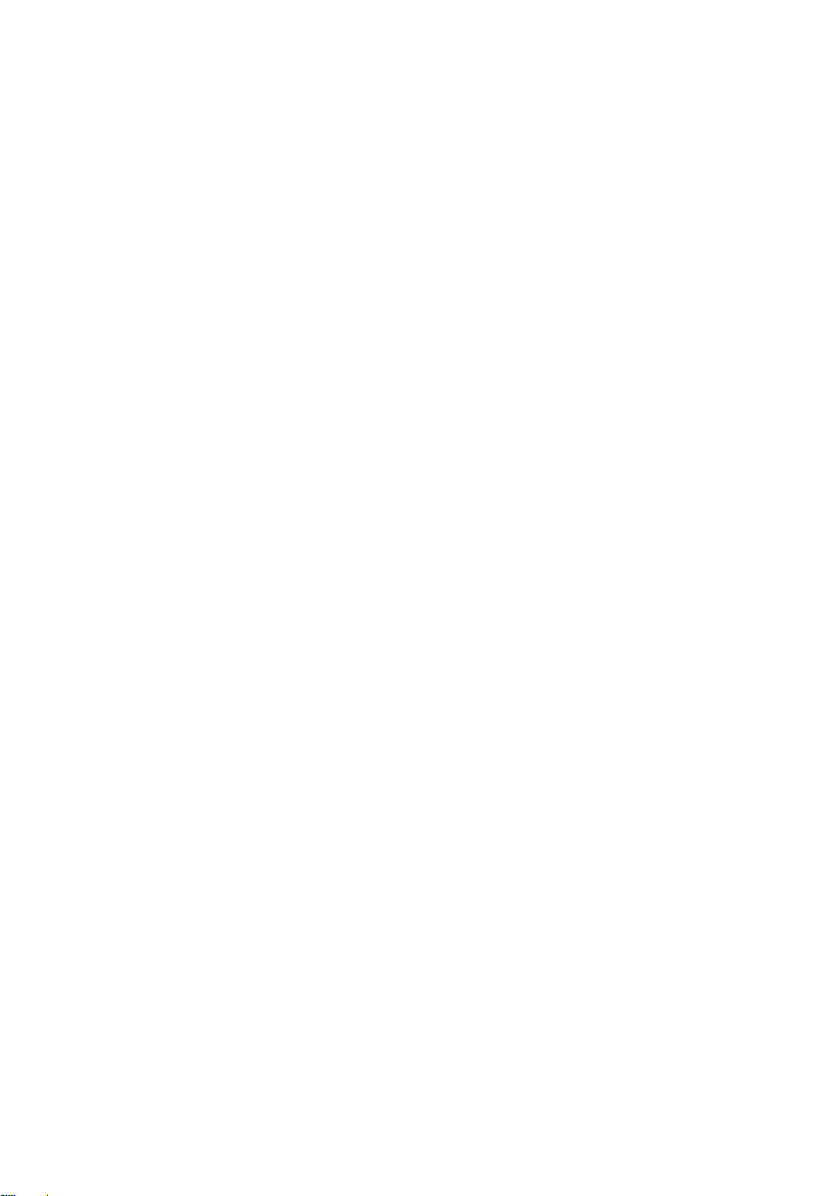
SD(Secure Digital)カードの取り付け
1. シャーシの左側にある SD(Secure Digital)カードコンパートメント
の位置を確認します。
2. カチッと音がして完全に固定されるまで SD メモリカードをコンパ
ートメントに押し込みます。
14
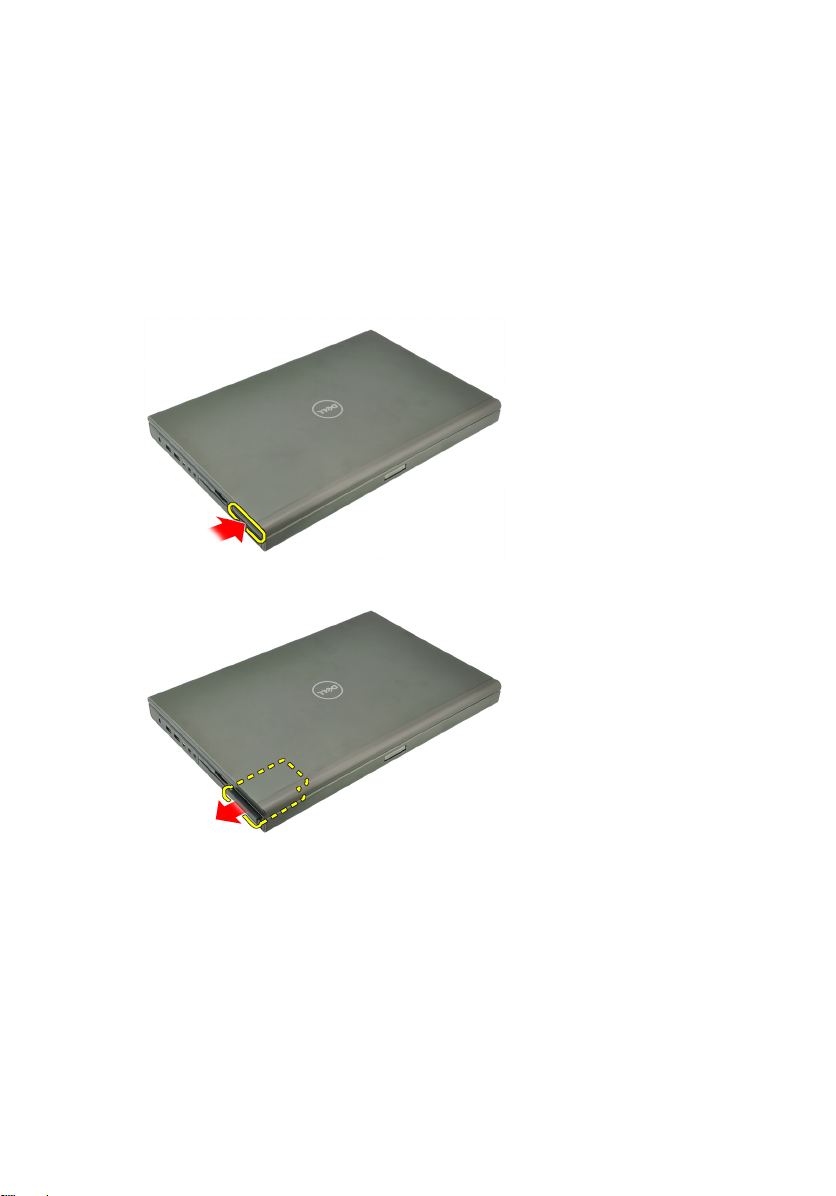
ExpressCard 3
ExpressCard の取り外し
1. 「
コンピューター内部の作業の前に
2. ExpressCard をそっと押し、コンピューターから取り出します。
3. ExpressCard を持ち、システムから引き抜きます。
」の手順に従います。
ExpressCard の取り付け
1. カチッと所定の位置に収まるまで ExpressCard をスロットにスライ
ドさせます。
コンピューター内部の作業の後に
2. 「
」の手順に従います。
15
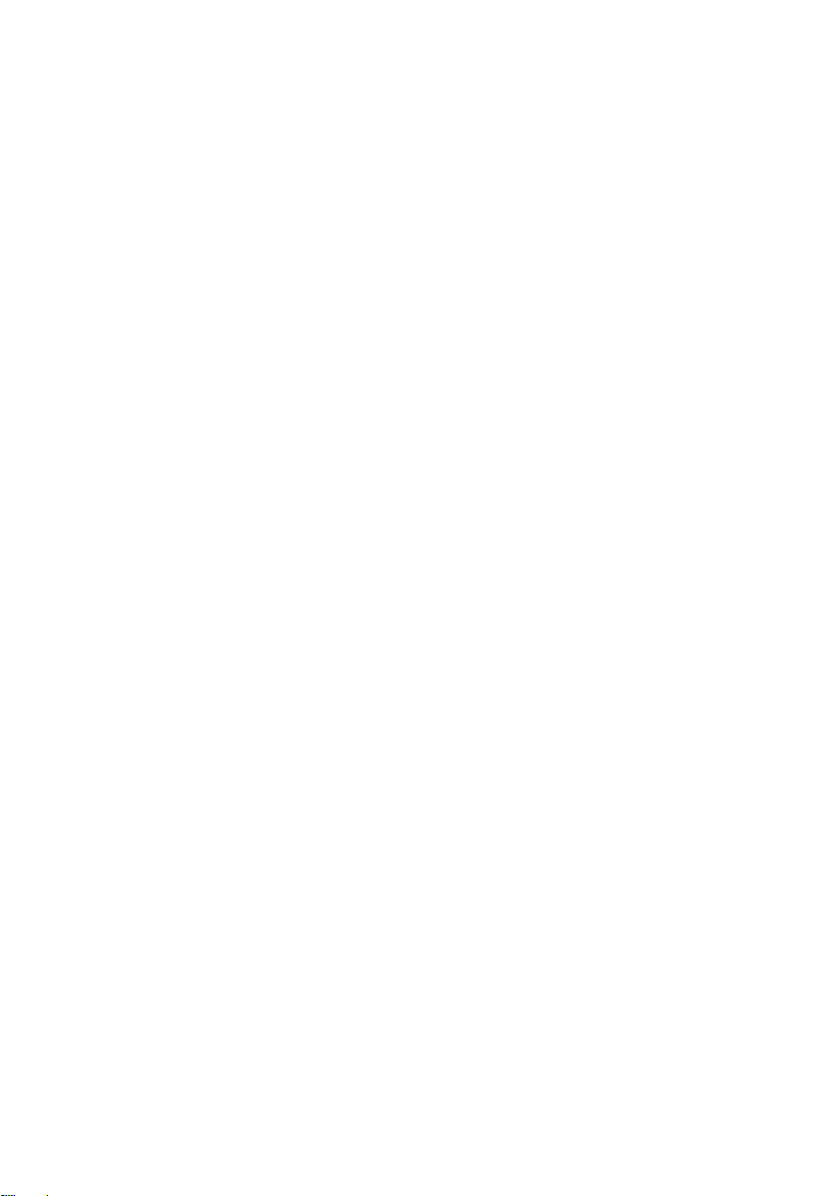
16

バッテリー 4
バッテリーの取り外し
1. 「
コンピューター内部の作業の前に
バッテリーリリースラッチをロック解除位置にスライドさせます。
2.
システムからバッテリーを取り外します。
3.
」の手順に従います。
バッテリーの取り付け
バッテリーをスライドさせて、システムに戻します。
1.
2. バッテリーリリースラッチが自動的にロック位置に戻ります。.
3. 「
コンピューター内部の作業の後に
」の手順に従います。
17
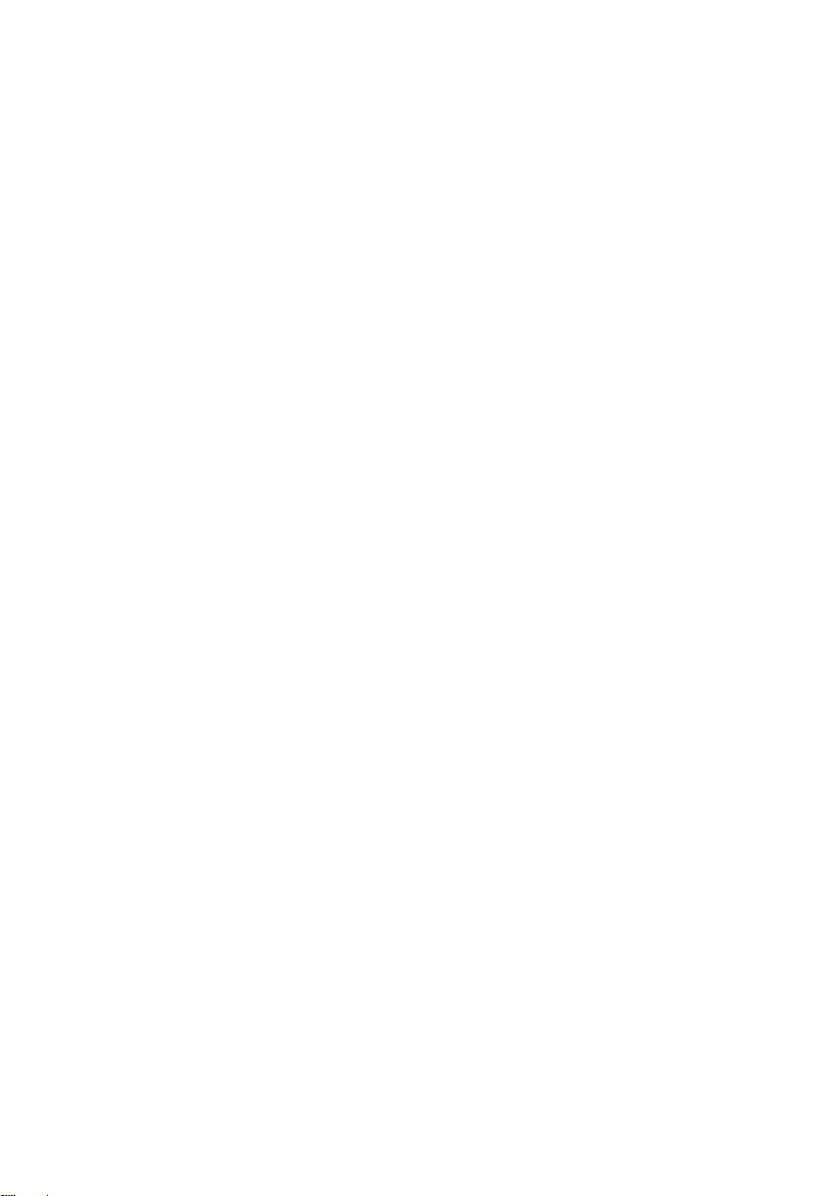
18

SIM(加入者識別モジュール)カ
ード 5
SIM(加入者識別モジュール)カードの取り外し
1. 「
コンピューター内部の作業の前に
2.
バッテリー
3. SIM(加入者識別モジュール)カードをスロットからスライドさせま
す。
4. スロットから SIM を取り出します。
を取り外します。
」の手順に従います。
19
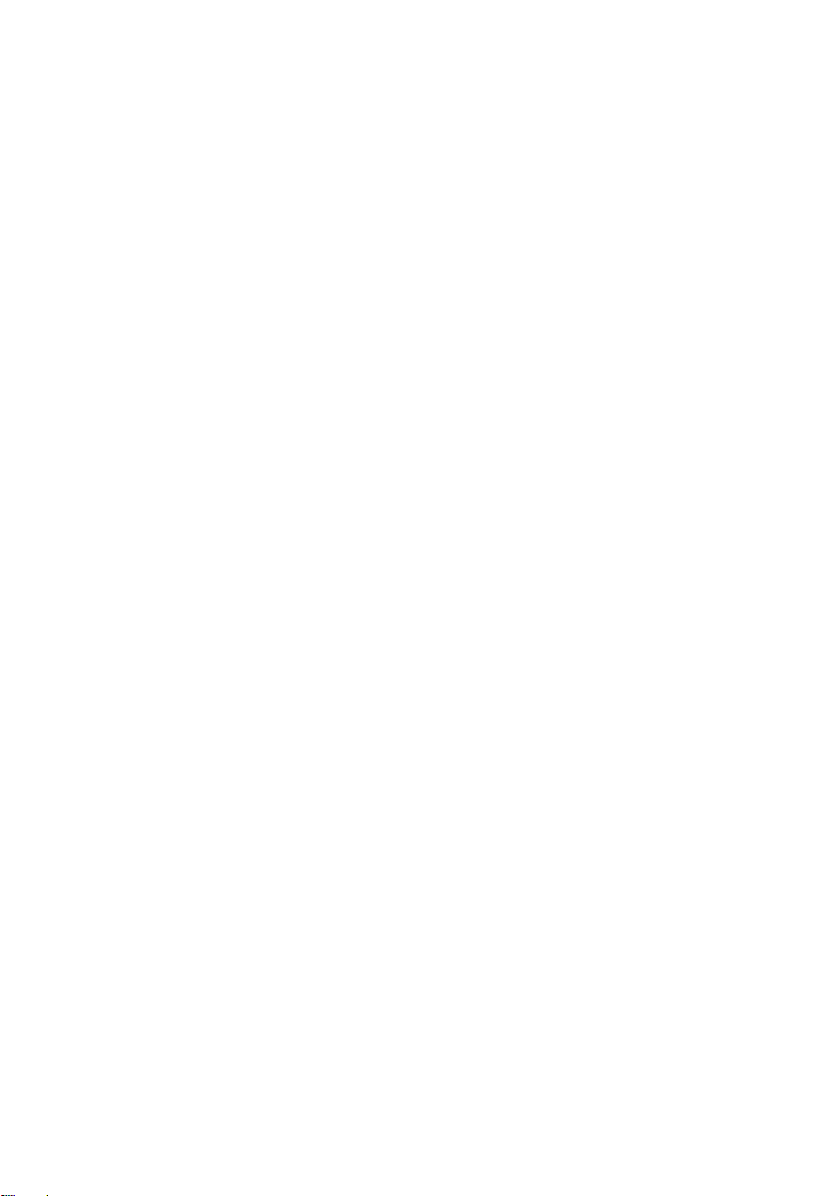
SIM(加入者識別モジュール)カードの取り付け
1. バッテリーコンパートメントの SIM(加入者識別モジュール)カー
ドスロットの位置を確認します。
2. 完全に固定されるまで、SIM カードをスロットに押し込みます。
3.
バッテリー
4. 「
コンピューター内部の作業の後に
を取り付けます。
」の手順に従います。
20

Bluetooth カード 6
Bluetooth カードの取り外し
1.
「コンピューター内部の作業を始める前に」
2.
バッテリー
3. Bluetooth ドアを上向きにスライドさせ、スロットから解除します。
4. Bluetooth カードから Bluetooth ケーブルを取り外します。
を取り外します。
の手順に従います。
5. Bluetooth カードを所定の位置に固定する 1 本のネジを外します。
21

6. Bluetooth カードを取り外します。
Bluetooth カードの取り付け
1. Bluetooth カードを Bluetooth ドアにセットし、ネジ穴と位置を合わせ
ます。
2. Bluetooth カードを所定の位置に固定する 1 本のネジを締めます。
3. Bluetooth ケーブルを Bluetooth カードに接続します。
4. Bluetooth ドアコンパートメントの位置を確認します。
5. タブが完全に固定されるまde,Bluetooth ドアをコンパートメント
にスライドさせます。
バッテリー
6.
7. 「
コンピューター内部の作業の後に
を取り付けます。
」の手順に従います。
22

ベースカバー 7
ベースカバーの取り外し
1. 「
コンピューター内部の作業の前に
2.
バッテリー
ベースカバーをコンピューターに固定しているネジを外します。
3.
ゴムの脚をシステム後部に向かって押し、底のドアを取り外します。
4.
を取り外します。
」の手順に従います。
コンピューターからベースカバーを取り外します。
5.
23
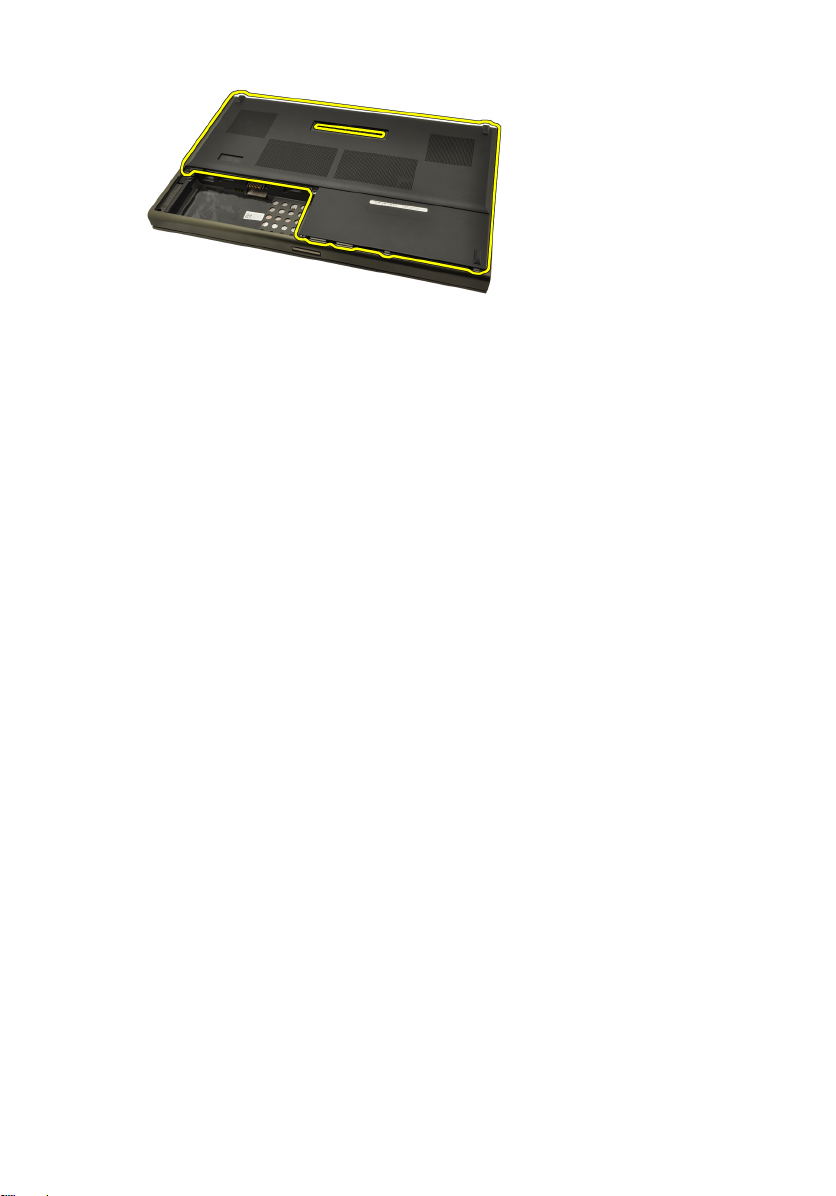
ベースカバーの取り付け
底部のドアを下向きにして、コンピューターの前面に向かってスラ
1.
イドさせます。
ベースカバーをコンピューターに固定するネジを締めます。
2.
3.
バッテリー
4. 「
コンピューター内部の作業の後に
を取り付けます。
」の手順に従います。
24
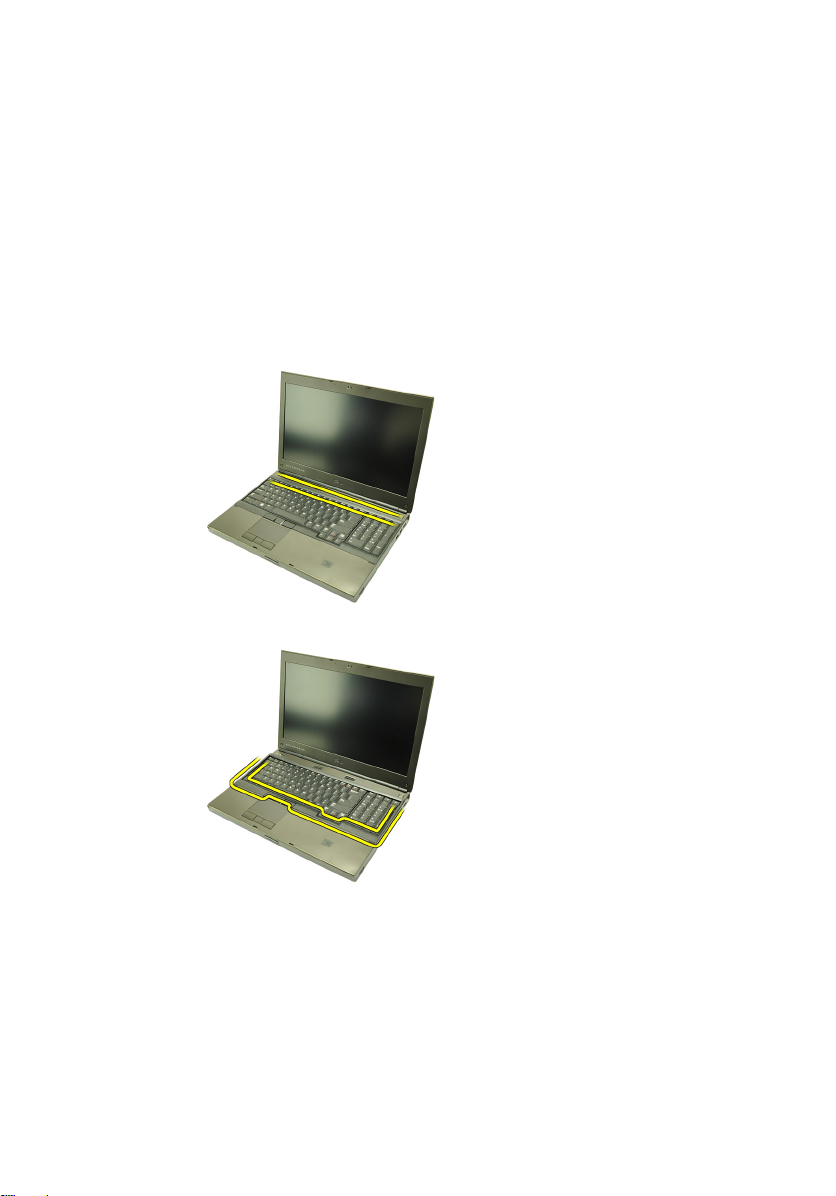
キーボードトリム 8
キーボードトリムの取り外し
1. 「
コンピューター内部の作業の前に
2.
バッテリー
プラスチックのスクライブを使用して、てこの作用でキーボードト
3.
リムを持ち上げ、コンピューターから取り出します。
キーボードトリムの側面や底についても同じ作業を行います。
4.
を取り外します。
」の手順に従います。
キーボードトリムを持ち上げながら、ユニットから取り出します。
5.
25
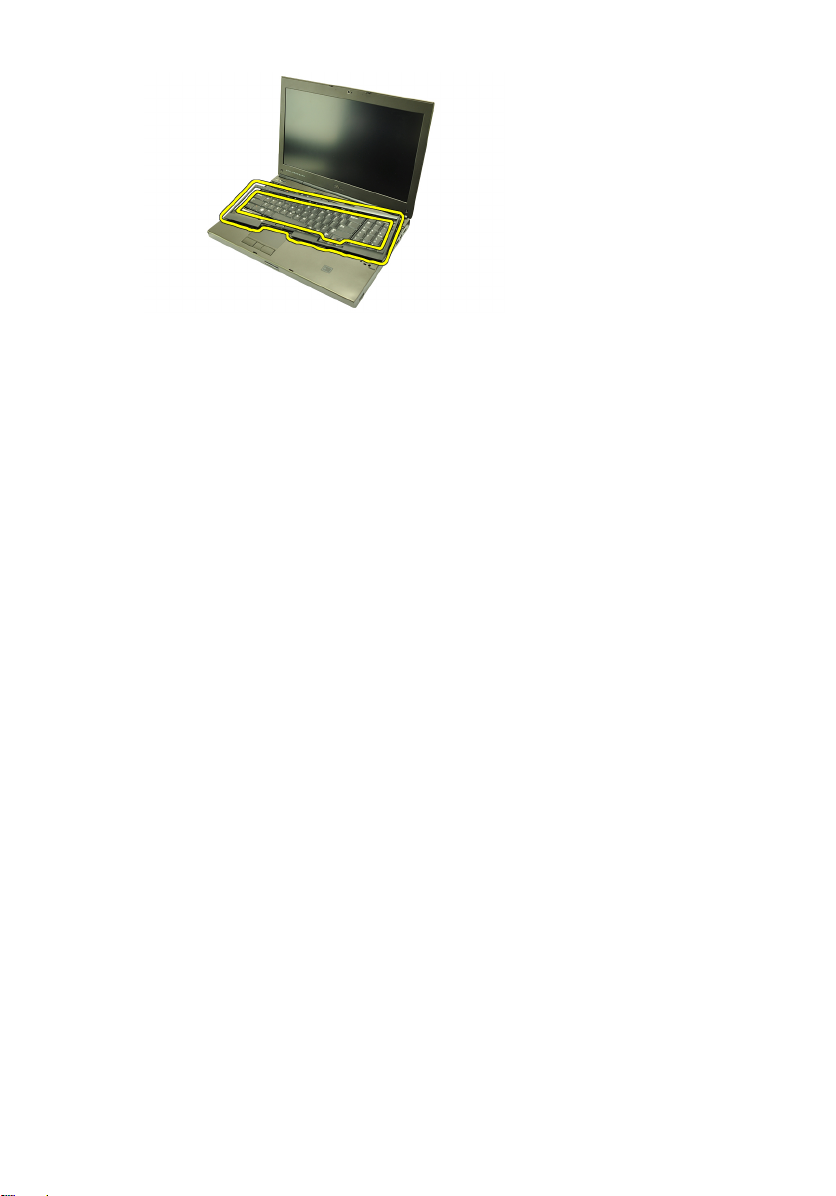
キーボードトリムの取り付け
キーボードトリムとパームレストのトップにあるタブの位置を合わ
1.
せます。
カチッという音がするまで、底の端に沿ってタブのラッチを下向き
2.
に押さえます。
キーボードトリムの側面やトップの端についても同じ作業を行いま
3.
す。
バッテリー
4.
5. 「
コンピューター内部の作業の後に
を取り付けます。
」の手順に従います。
26
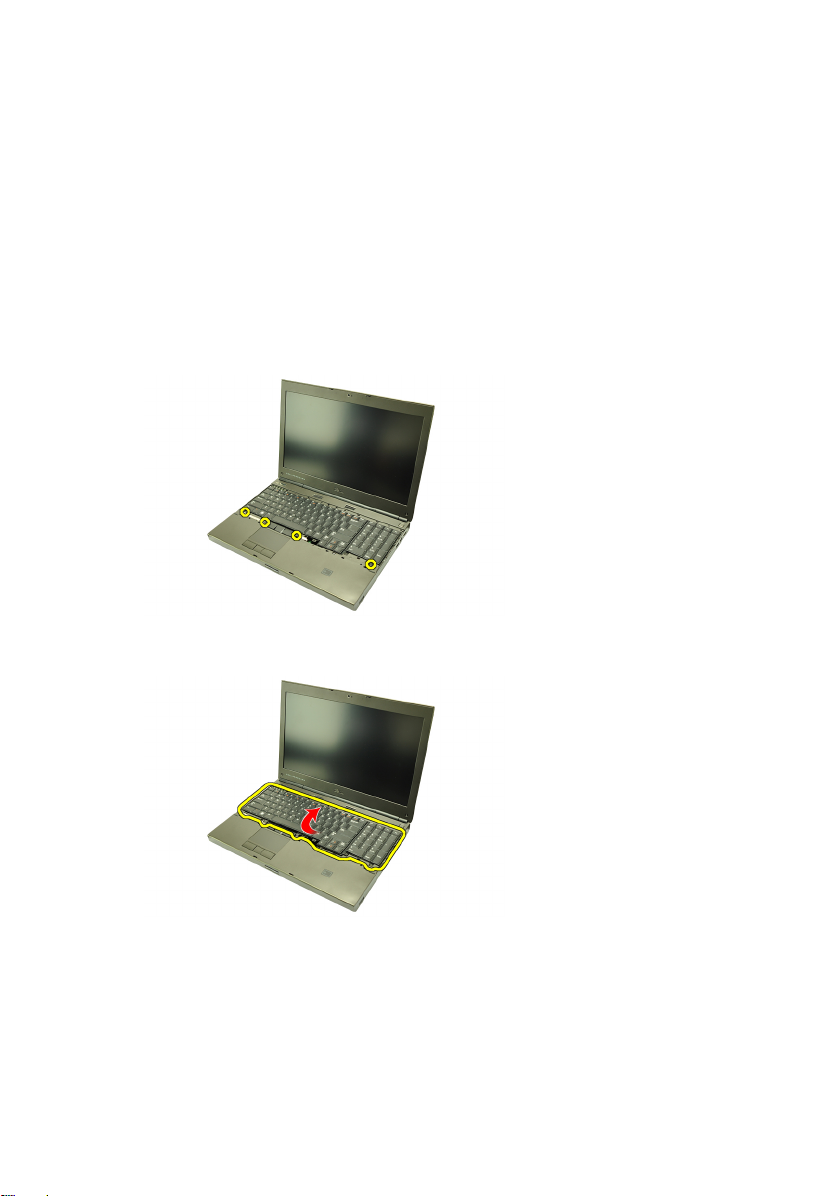
キーボード 9
キーボードの取り外し
1. 「
コンピューター内部の作業の前に
2.
バッテリー
3.
キーボードトリム
キーボードを所定の位置に固定するネジを外します。
4.
キーボードの底から始めてキーボードをシステムから離し、キーボ
5.
ードを裏返します。
を取り外します。
を取り外します。
」の手順に従います。
システム基板からキーボードデータケーブルを取り外します。
6.
27
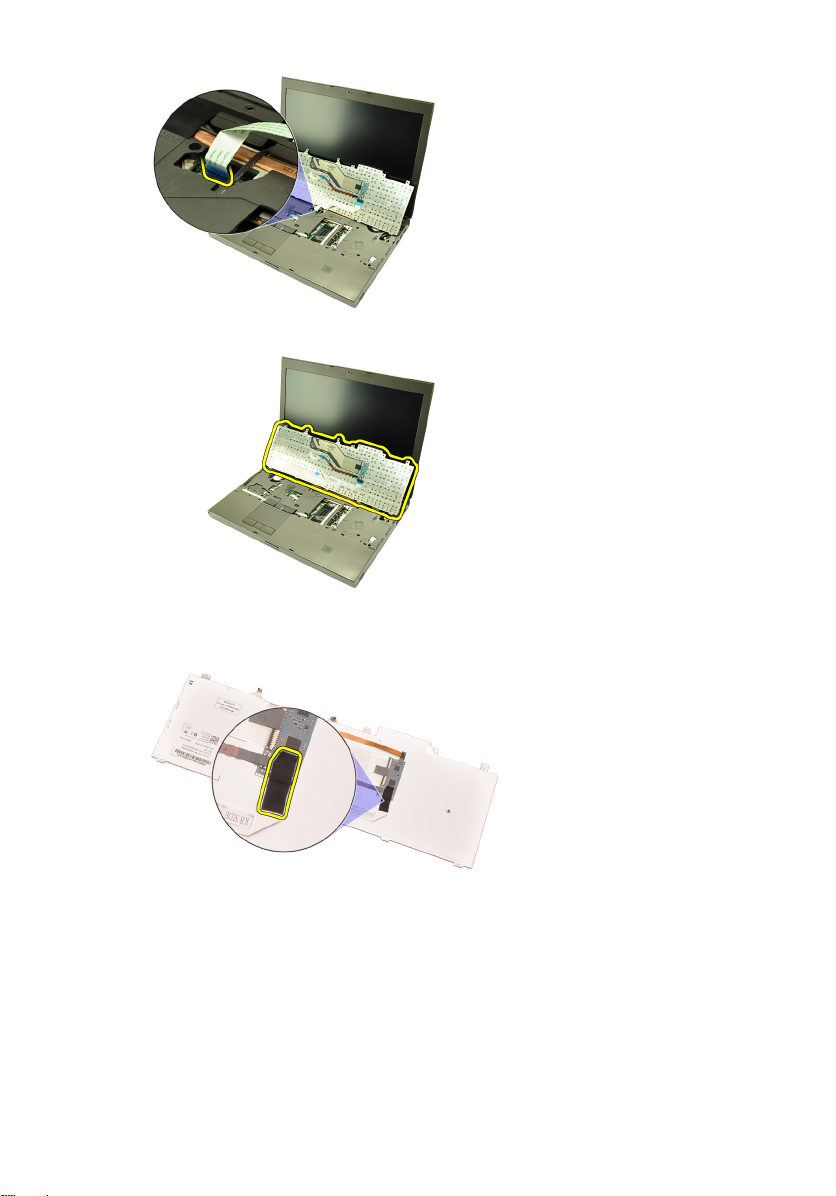
キーボードを取り外します。
7.
キーボードデータケーブルをキーボードの背面に固定する接着テー
8.
プをはがします。
キーボードの背面からキーボードデータケーブルを引き抜きます。
9.
28
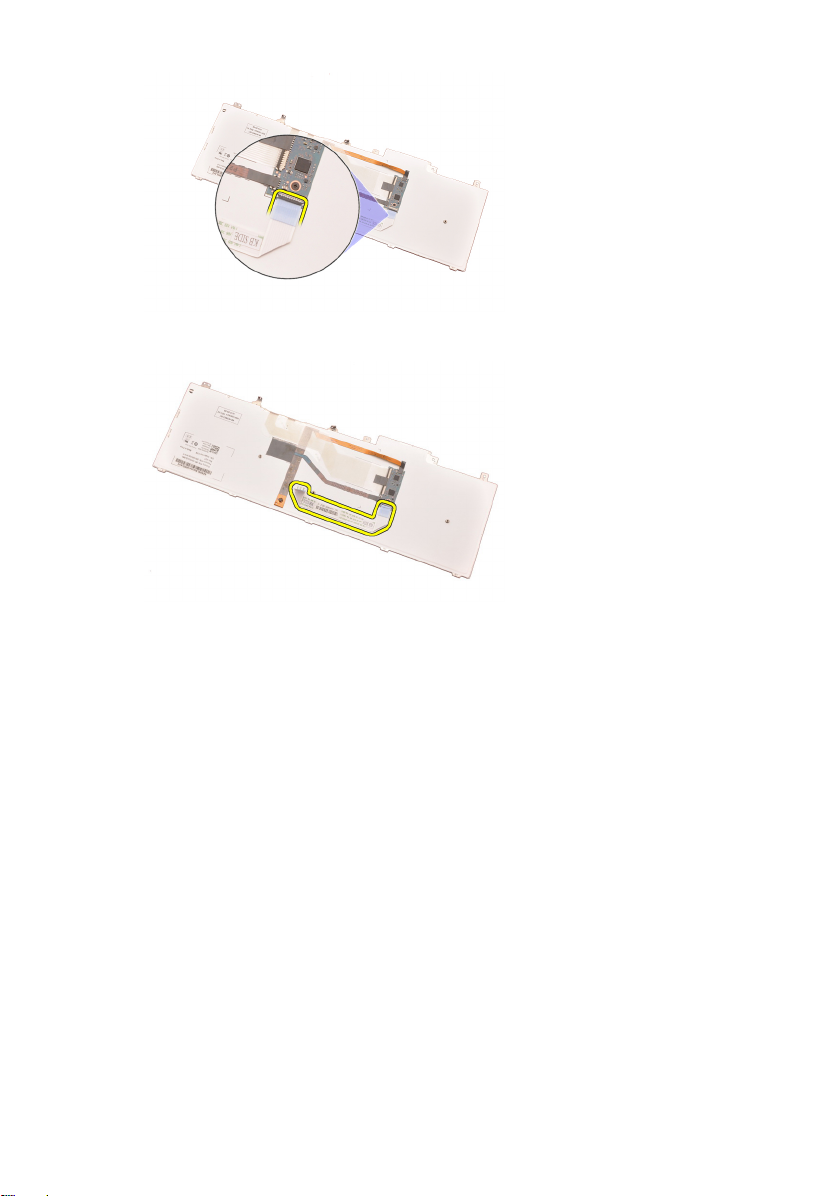
キーボードからキーボードデータケーブルをはがし、取り外します。
10.
キーボードの取り付け
キーボードの背面にキーボードデータケーブルを接続します。
1.
キーボードの背面にキーボードデータケーブルを固定する接着テー
2.
プを貼ります。
キーボードデータケーブルをシステム基板に接続します。
3.
ネジ穴と位置が合うようにパームレストにキーボードをセットしま
4.
す。
キーボードのネジを締めます。
5.
キーボードトリム
6.
7.
バッテリー
8. 「
コンピューター内部の作業の後に
を取り付けます。
を取り付けます。
」の手順に従います。
29

30
